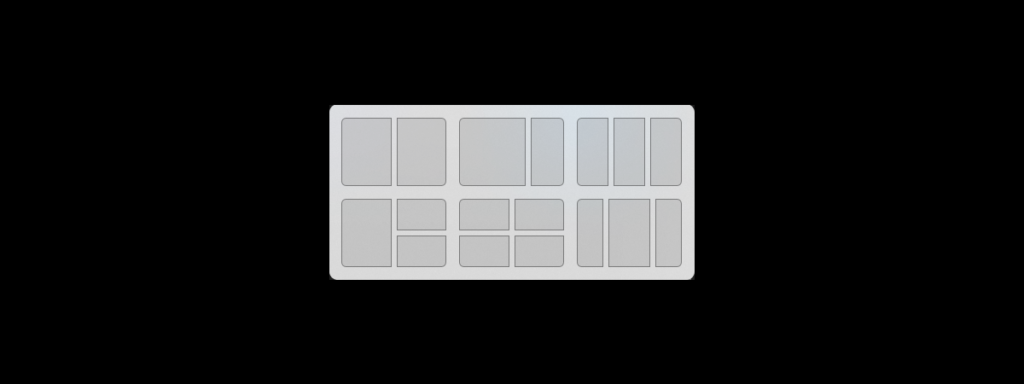Το Snipping είναι μια εφαρμογή Windows που είναι εγγενώς ενσωματωμένη στο λειτουργικό σύστημα. Με αυτό, μπορούμε να τραβήξουμε μερικά στιγμιότυπα οθόνης που μπορούμε στη συνέχεια να αποθηκεύσουμε, να επεξεργαστούμε και να μοιραστούμε. Τώρα στη νέα έκδοση του Αποκόμματα των Windows 11 βρήκαμε νέες και ενδιαφέρουσες βελτιώσεις.
Στην πραγματικότητα, οι αλλαγές είναι τόσο βαθιές που η Microsoft αποφάσισε να αλλάξει το όνομά της. Τώρα το ανανεωμένο εργαλείο "Snipping", του οποίου το όνομα στα αγγλικά ήταν στα Windows 10 Αποκοπή & Σκίτσο (κοπή και σχέδιο), μετονομάζεται Εργαλείο αποκομμάτων (εργαλείο κοπής).
Το πρώτο πράγμα που τραβάει το μάτι αυτού του νέου εργαλείου για στιγμιότυπα οθόνης είναι η αισθητική ενότητα. Δεν είναι θεμελιώδες, αν και είναι σημαντικό. Υπό αυτή την έννοια, είναι απαραίτητο να αναφέρουμε την ενημέρωση σε Στοιχεία ελέγχου WinUI, χάρη στην οποία επιτυγχάνεται μεγαλύτερη ομοιομορφία ως προς το περιβάλλον του Windows 11. Βρίσκουμε επίσης ένα πιο ρευστό σχέδιο, με στρογγυλεμένες γωνίες. Με λίγα λόγια, πιο ευχάριστο για τον χρήστη από οπτική άποψη.

Νέες λειτουργίες
Ωστόσο, αυτό που πραγματικά μας ενδιαφέρει για το νέο εργαλείο Snipping στα Windows 11 είναι ό,τι μπορούμε να κάνουμε με αυτό. Όλες οι δυνατότητες της εφαρμογής για Windows 10 είναι διαθέσιμες. Τώρα πρέπει να προσθέσουμε και νέα.
Στα Windows 11, η πρόσβαση στο Snipping είναι δυνατή τόσο με το ποντίκι όσο και με το πληκτρολόγιο πατώντας Windows + Shift + S. Με αυτόν τον τρόπο, η επιφάνεια εργασίας θα σκοτεινιάσει την ίδια στιγμή που επιλέγουμε μια περιοχή για να τραβήξουμε το στιγμιότυπο οθόνης. Αν χρησιμοποιήσουμε το ποντίκι, θα πρέπει απλώς να κάνουμε κλικ στην επιλογή «Νέο» ώστε η οθόνη να παγώσει. Στη συνέχεια, πρέπει απλώς να επιλέξετε την περιοχή της οθόνης που θέλετε να περικόψετε.
χωρισμένη οθόνη
Τα τρία κλασικά κουμπιά που εμφανίζονται στην επάνω δεξιά γωνία όλων των οθονών των Windows (μεγιστοποίηση, ελαχιστοποίηση και κλείσιμο) υπάρχουν επίσης όταν ανοίγουμε το νέο παράθυρο των Windows. Αποκοπή & Σκίτσο. Η διαφορά είναι ότι τώρα τοποθετήστε το ποντίκι πάνω από το εικονίδιο μεγιστοποίησης, θα έχουμε πρόσβαση στην επιλογή του χωρισμένη οθόνη σε δύο, τρία ακόμη και τέσσερα μέρη, με διάφορα σχέδια διαθέσιμα, όπως φαίνεται στην παραπάνω εικόνα.
Λειτουργίες στιγμιότυπου οθόνης
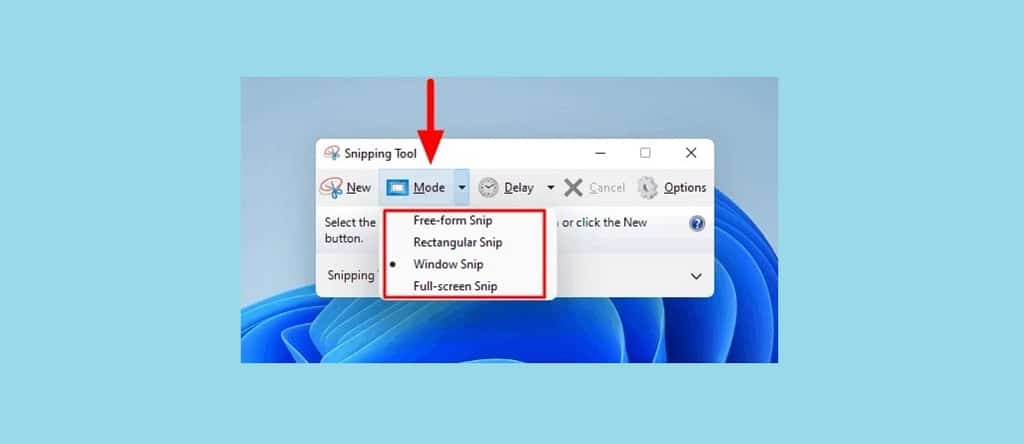
Πριν κάνετε κλικ στην επιλογή "Νέο" για να εκτελέσετε ένα νέο στιγμιότυπο οθόνης, μπορείτε να επιλέξετε το σχήμα του περιγράμματος του στιγμιότυπου οθόνης χάρη στην καρτέλα "Τρόπος". Αυτές είναι οι διαθέσιμες επιλογές που προσφέρονται στο αναπτυσσόμενο μενού:
- λειτουργία ορθογωνίου, το οποίο επιλέγεται από προεπιλογή.
- Λειτουργία παραθύρου, για να τραβήξετε ένα στιγμιότυπο οθόνης ολόκληρου του παραθύρου.
- Λειτουργία πλήρους οθόνης, αυτή η λειτουργία μας κάνει την πλήρη λήψη της οθόνης μας (όχι μόνο του παραθύρου).
- λειτουργία ελεύθερης μορφής. Είναι αυτό που πρέπει να επιλέξουμε για να προσαρμόσουμε το σχήμα του τμήματος της οθόνης που θέλουμε να καταγράψουμε.
Χρονοδιακόπτης
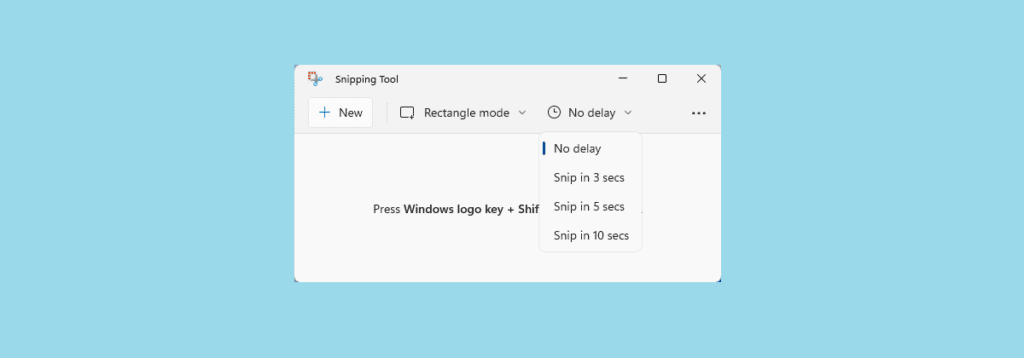
Αυτή είναι μια πραγματικά χρήσιμη λειτουργία που λύνει ένα από τα πιο συνηθισμένα προβλήματα που έχουμε κατά τη λήψη στιγμιότυπων οθόνης με το εργαλείο Snipping. Έχει συμβεί σε όλους μας: όταν προσπαθούμε να τραβήξουμε ένα στιγμιότυπο οθόνης, αλλά όταν πάμε να το κάνουμε, έχει αλλάξει. Αυτό συμβαίνει όταν πρόκειται για δυναμικούς ιστότοπους. Στα Windows 11 αυτό δεν θα μας συμβαίνει πλέον χάρη στο χρονοδιακόπτη.
Δίπλα στην επιλογή που αναφέραμε προηγουμένως για το «Rectangle mode», υπάρχει ένα άλλο κουμπί όπου διαβάζουμε "Χωρίς καθυστέρηση". Κάνοντας κλικ σε αυτό ανοίγει ένα νέο αναπτυσσόμενο μενού:
- Χωρίς καθυστέρηση.
- Περικοπή σε 3 δευτερόλεπτα.
- Περικοπή σε 5 δευτερόλεπτα.
- Περικοπή σε 10 δευτερόλεπτα.
Αυτά τα χρονικά λάθη αναφέρονται στα δευτερόλεπτα που θα χρειαστούν για να πραγματοποιηθεί το στιγμιότυπο οθόνης. Είναι πολύ πρακτικός χρόνος που η εφαρμογή μας παραχωρεί να προετοιμάσουμε τη σύλληψη όπως επιθυμούμε.
Περισσότερες επιλογές
Στην επάνω δεξιά γωνία της οθόνης βρίσκουμε το εικονίδιο των τριών σημείων που μας δίνει πρόσβαση σε περισσότερες επιλογές:
- Άνοιγμα αρχείου, για να φορτώσουμε ένα αρχείο που έχουμε ήδη στον υπολογιστή μας.
- Αποστολή σχολίων, το οποίο ανοίγει ένα νέο παράθυρο για πρόσβαση στο κέντρο γνώμης.
- διαμόρφωση. Εδώ βρίσκουμε μια σειρά επιλογών για την προσαρμογή του εργαλείου (συντόμευση, σκοτεινή λειτουργία, ενεργοποίηση περιγράμματος περικοπής κ.λπ.).
- συμβουλές και κόλπα, για να μάθετε περισσότερες λεπτομέρειες σχετικά με αυτό το εργαλείο.
Λήψη επεξεργασίας
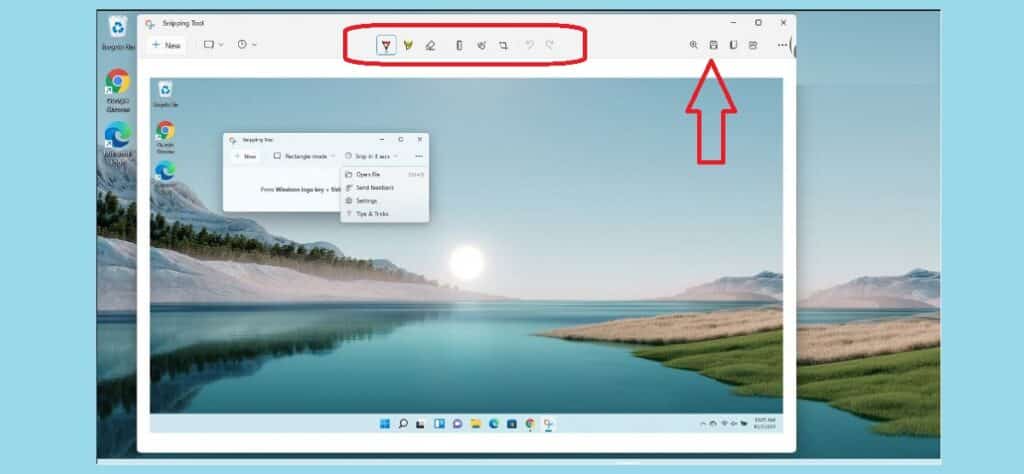
Τέλος, μια από τις πιο αξιοσημείωτες καινοτομίες: μια σειρά από εργαλεία που είναι ενσωματωμένο στο πάνω μέρος της οθόνης της λήψης που έγινε. Αυτά τα εργαλεία επεξεργασίας Είναι, από αριστερά προς τα δεξιά: διάφορα στυλ στυλό, είναι διαφορετικά χρώματα και πάχη, δείκτες για την επισήμανση ορισμένων σημαντικών περιοχών, η γόμα, ο χάρακας, η επιλογή οθόνης αφής, ένα εργαλείο περικοπής και τα κλασικά κουμπιά αναίρεσης και επανάληψης.
Υπάρχουν όμως περισσότερα εργαλεία για να επεξεργαστείτε την περικοπή πιο δεξιά: τα εικονίδια για μεγέθυνση, αποθήκευση της λήψης, αντιγραφή της εικόνας ή κοινή χρήση της μέσω email και μέσω άλλων εφαρμογών που είναι εγκατεστημένες στον υπολογιστή μας.
Συμπέρασμα
Η περίληψη, το εργαλείο αποκοπής των Windows 11 – Εργαλείο αποκομμάτων Ταιριάζει και βελτιώνεται με την ενσωματωμένη εφαρμογή στα Windows 10. Οι βελτιώσεις της μας δίνουν πολλούς νέους τρόπους για να βελτιώσουμε τη διαδικασία λήψης και το τελικό αποτέλεσμα.